V tomto tutoriálu se naučíš krok za krokem, jak vytvořit design v Canva. Ať už chceš vytvořit příspěvek na Instagram, pozvánku nebo prezentaci, Canva ti poskytuje širokou škálu možností a šablon. Zjistíš, jak upravovat a tvořit své designy kreativně, aniž bys ztrácel mnoho času. Pojďme na to!
Nejdůležitější poznatky
- Canva nabízí řadu šablon a formátů pro různé platformy.
- Můžeš vložit své vlastní obrázky a texty a vše upravit podle svých přání.
- Inspiraci a barevné palety uvidíš přímo při tvorbě, abys měl(a) jednodušší tvorbu.
Krok za krokem návod
Krok 1: Klikněte na "Vytvořit design"
Pro začátek nového designu v Canva otevři platformu a klikni na "Vytvořit design". Zde se objeví návrhy různých designových formátů.

Krok 2: Vyberte vhodný formát
Pokud například chceš vytvořit příspěvek na TikToku, jednoduše zadej "TikTok" do vyhledávacího pole. Uvidíš, že Canva nabízí mnoho formátů a šablon. Vyber formát, který potřebuješ, například video nebo jednoduchý příspěvek.
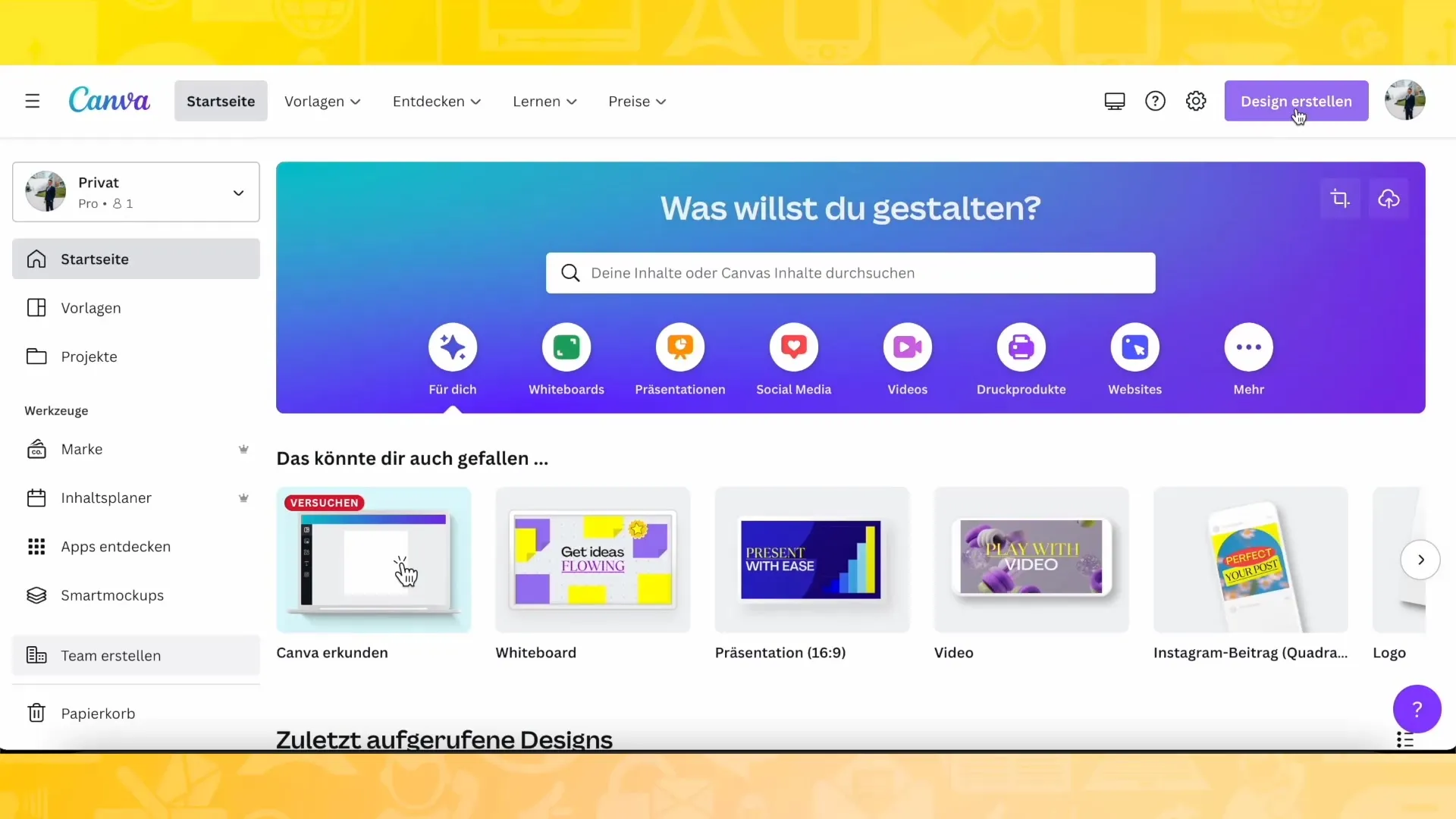
Krok 3: Vybrat šablonu
Po výběru požadovaného formátu se otevře nová stránka s různými šablonami. Můžeš procházet šablony a inspirovat se nebo si vybrat šablonu, která se ti líbí. Jako příklad vyberme příspěvek na Instagramu.
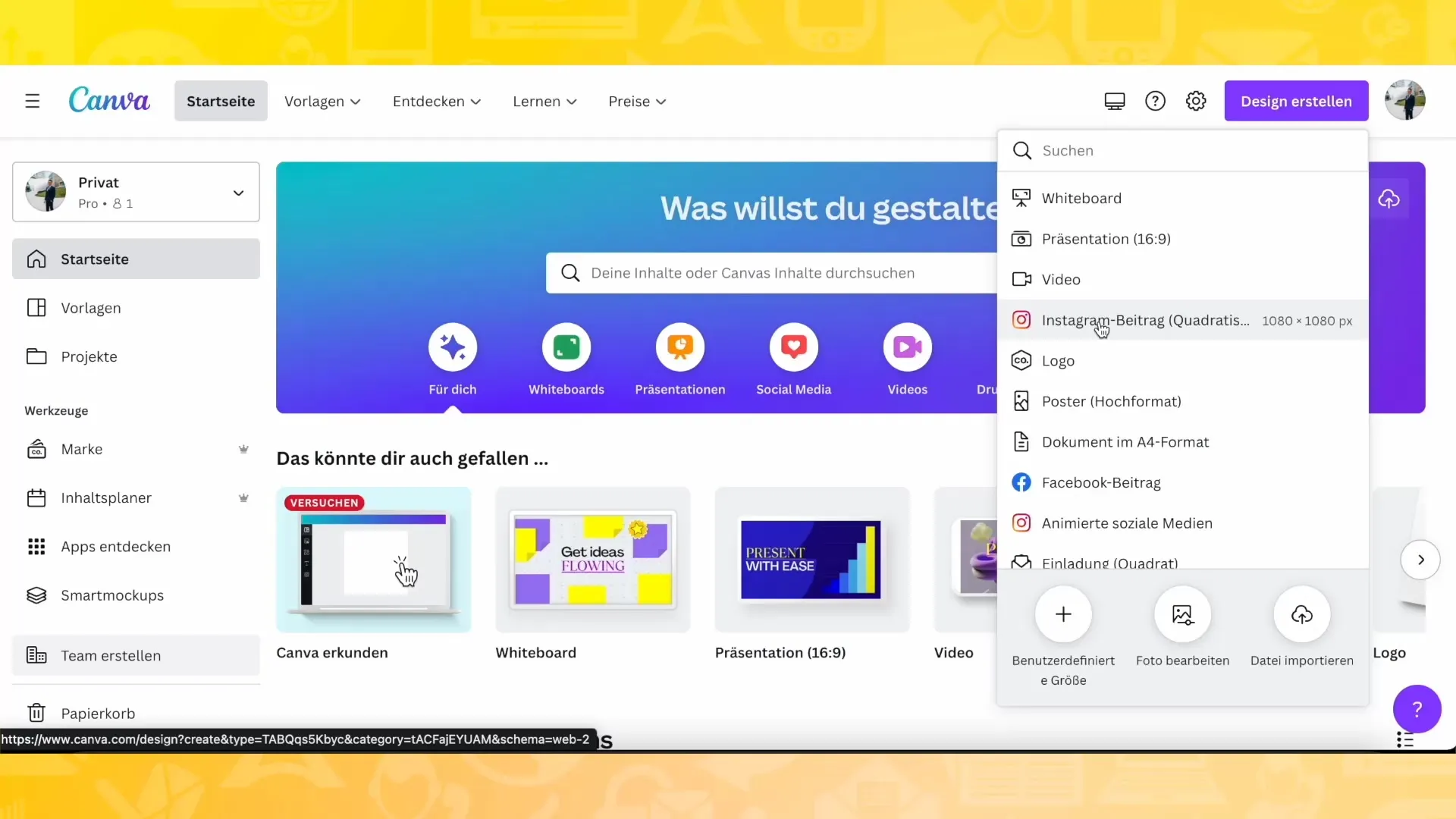
Krok 4: Upravit šablonu
V vybrané šabloně uvidíš různé prvky jako obrázky, text a grafiky. Nyní můžeš upravit texty, nahradit obrázky nebo nahrát své vlastní obrázky. Design se automaticky zobrazí v správné velikosti pro Instagram.
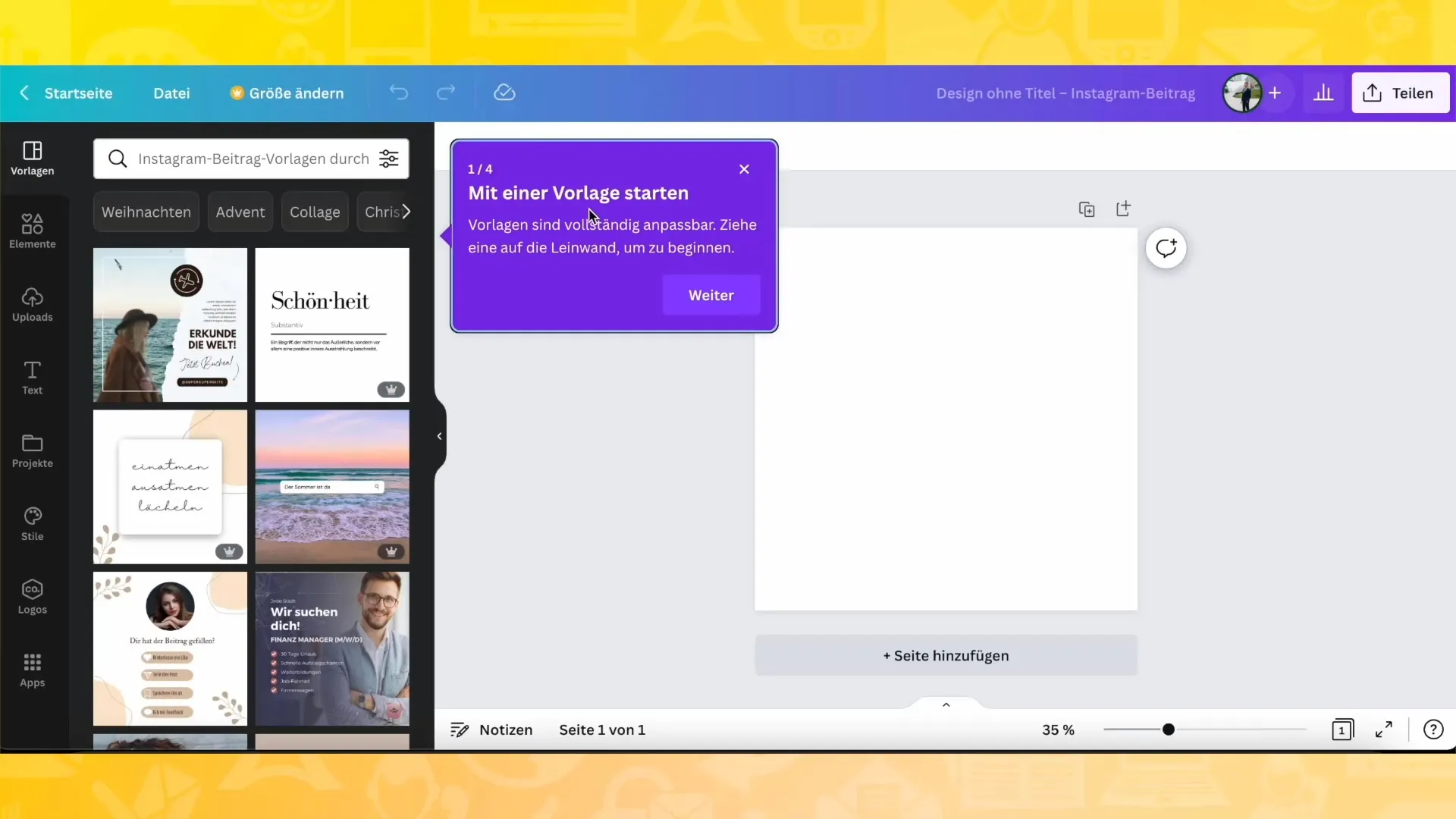
Krok 5: Přidání prvků
Pro další rozvinutí tvé kreativity můžeš přidat další prvky, jako linie, tvary nebo nálepky. Jdi na kategorii "Prvky" na levé straně. Zde můžeš procházet různé kategorie a vybrat si odpovídající designový prvek.
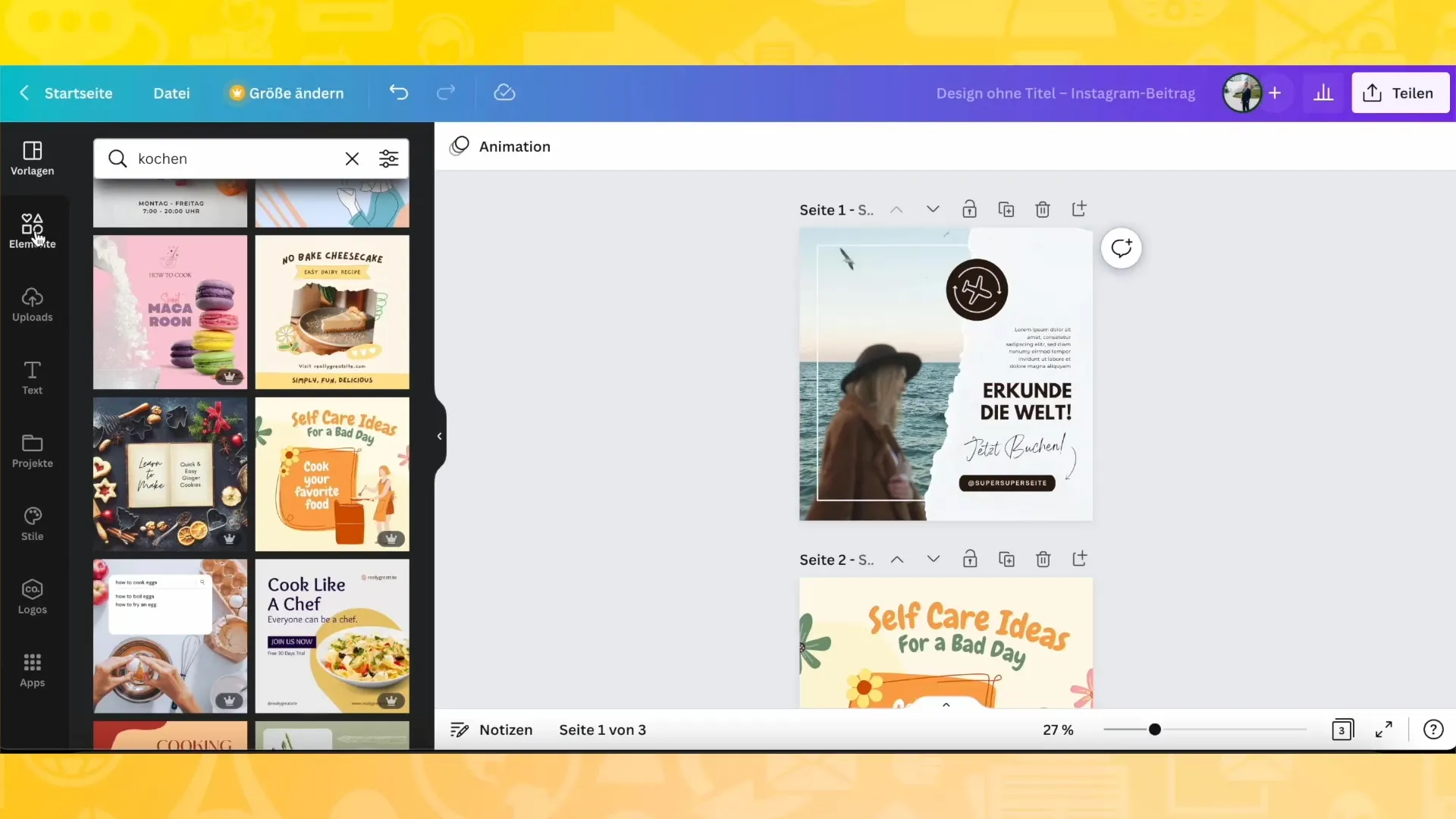
Krok 6: Nahrání vlastních obrázků
Pokud chceš použít vlastní obrázky, jednoduše je přetáhni do Canvy. Klikni na "Upload" a nahraj své obrázky. Obrázky můžeš stejně snadno přetáhnout do svého designu.
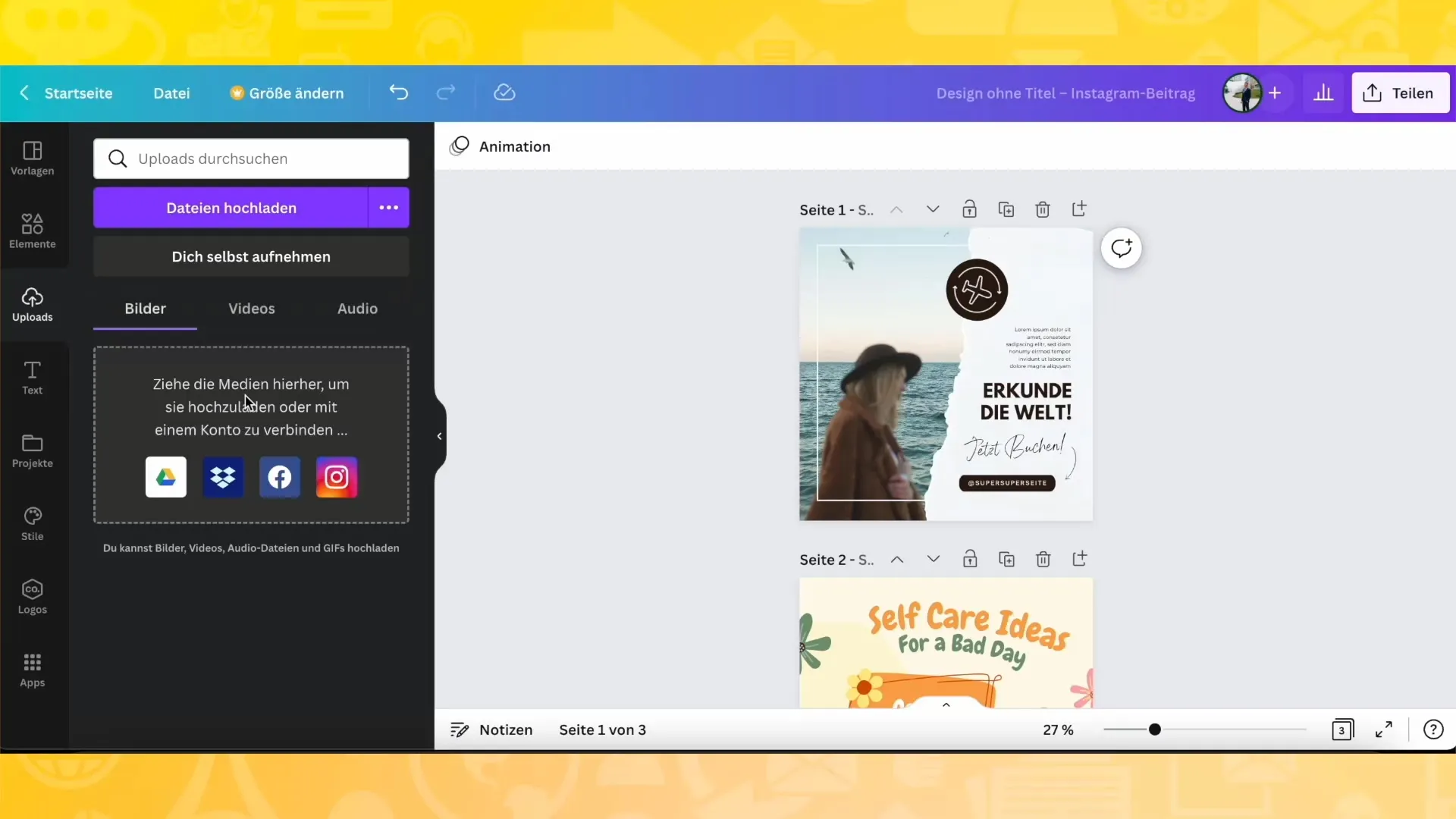
Krok 7: Přidání textu
Chcete-li přidat text, vyberte možnost text na levém sloupci. Zde můžete přidávat nadpisy, menší textová pole a svůj hlavní text. Klikněte na odpovídající typy textu, které chcete vložit do svého designu.
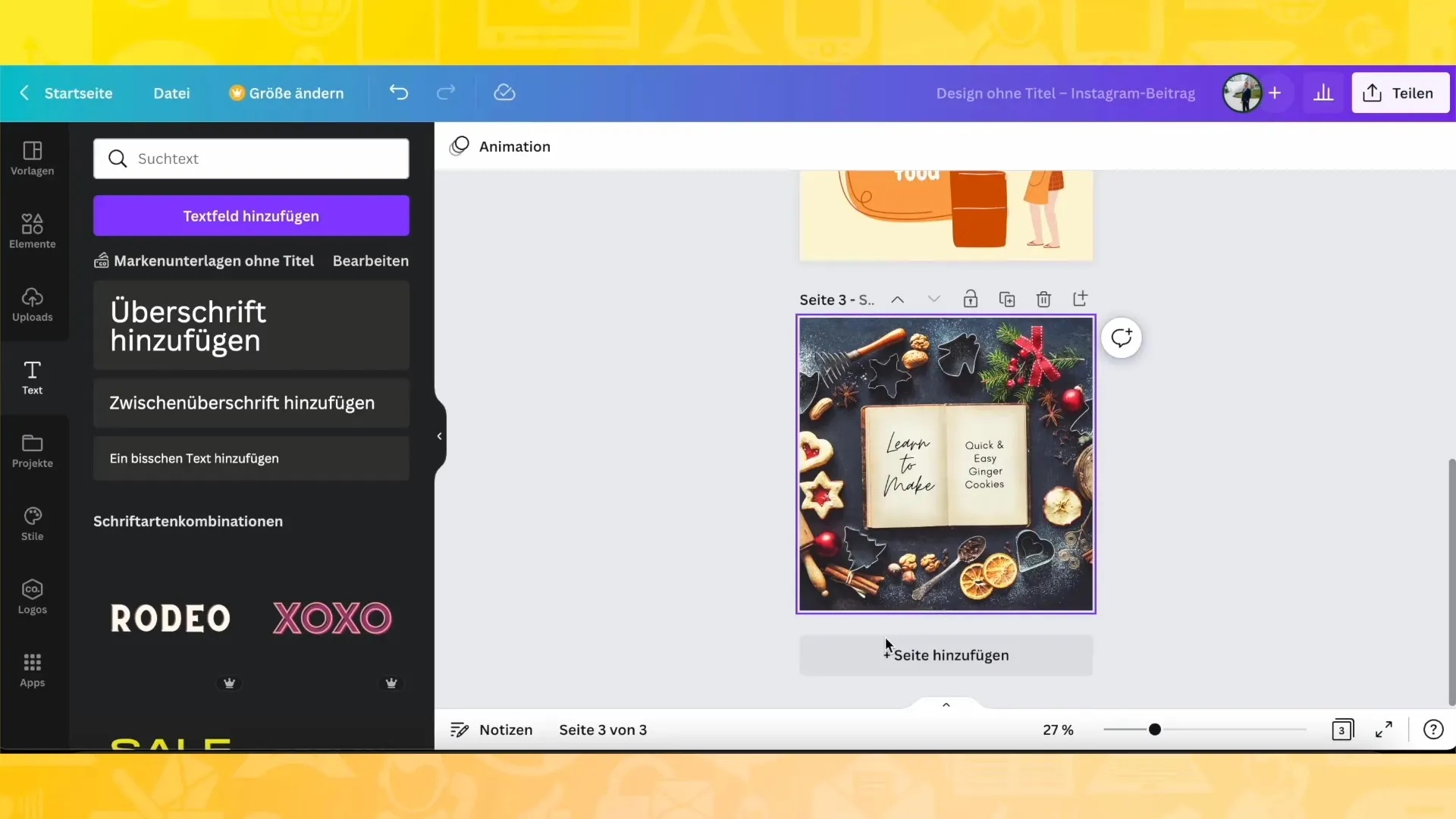
Krok 8: Použití barevných palet a písem
Aby Váš design vypadal harmonicky, Canva vám doporučí vhodné barevné palety a písma. Stačí jít do možnosti "Styly" v bočním panelu. Zde uvidíte, jaké barvy a písma dobře dohromady fungují.
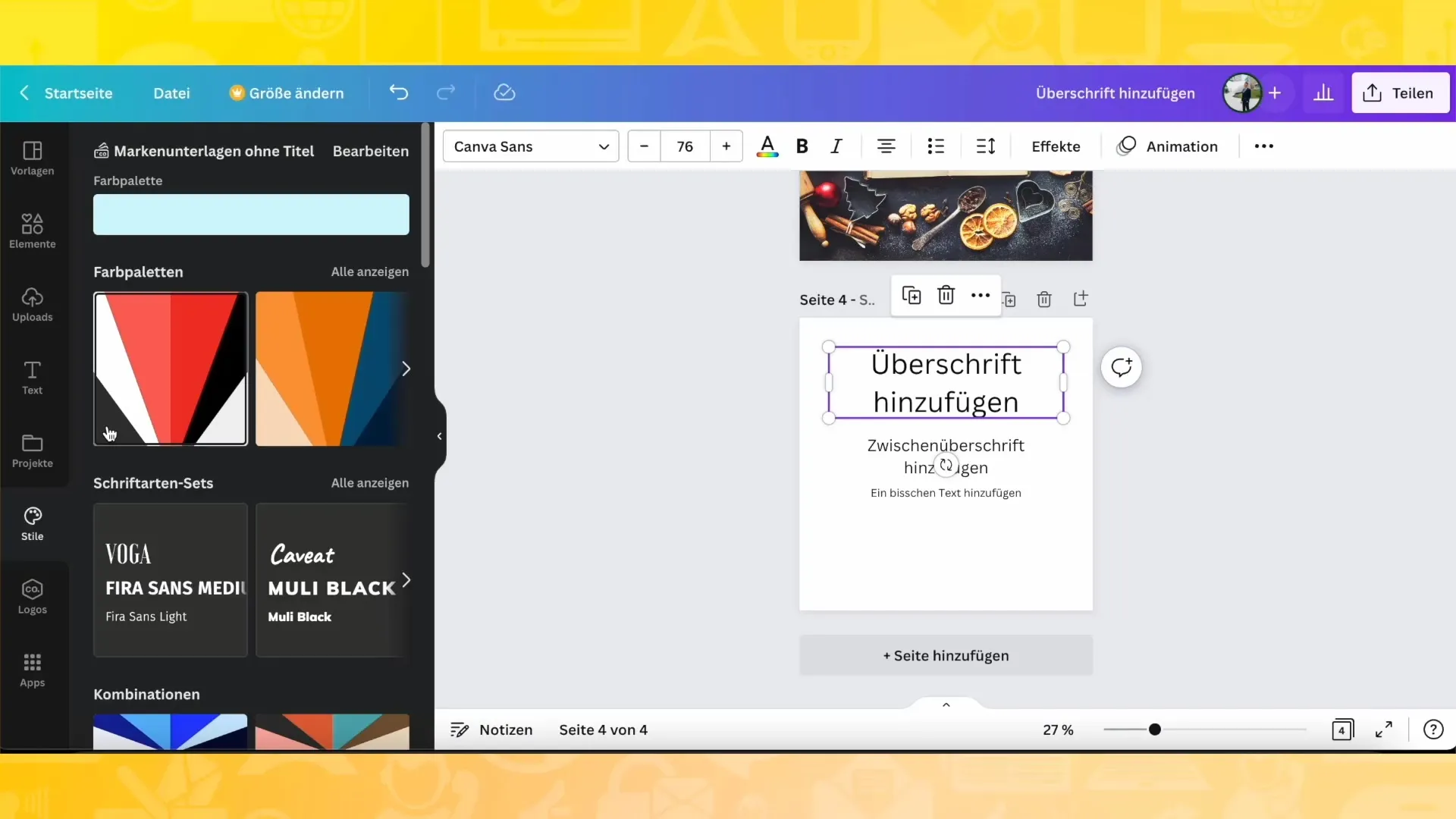
Krok 9: Uložení a stažení vašeho designu
Pokud jste spokojeni se svým designem, můžete ho uložit a stáhnout. Klikněte na "Stáhnout" v pravém horním rohu a vyberte požadovaný formát, například PNG nebo JPEG. Váš design je nyní připraven k sdílení!
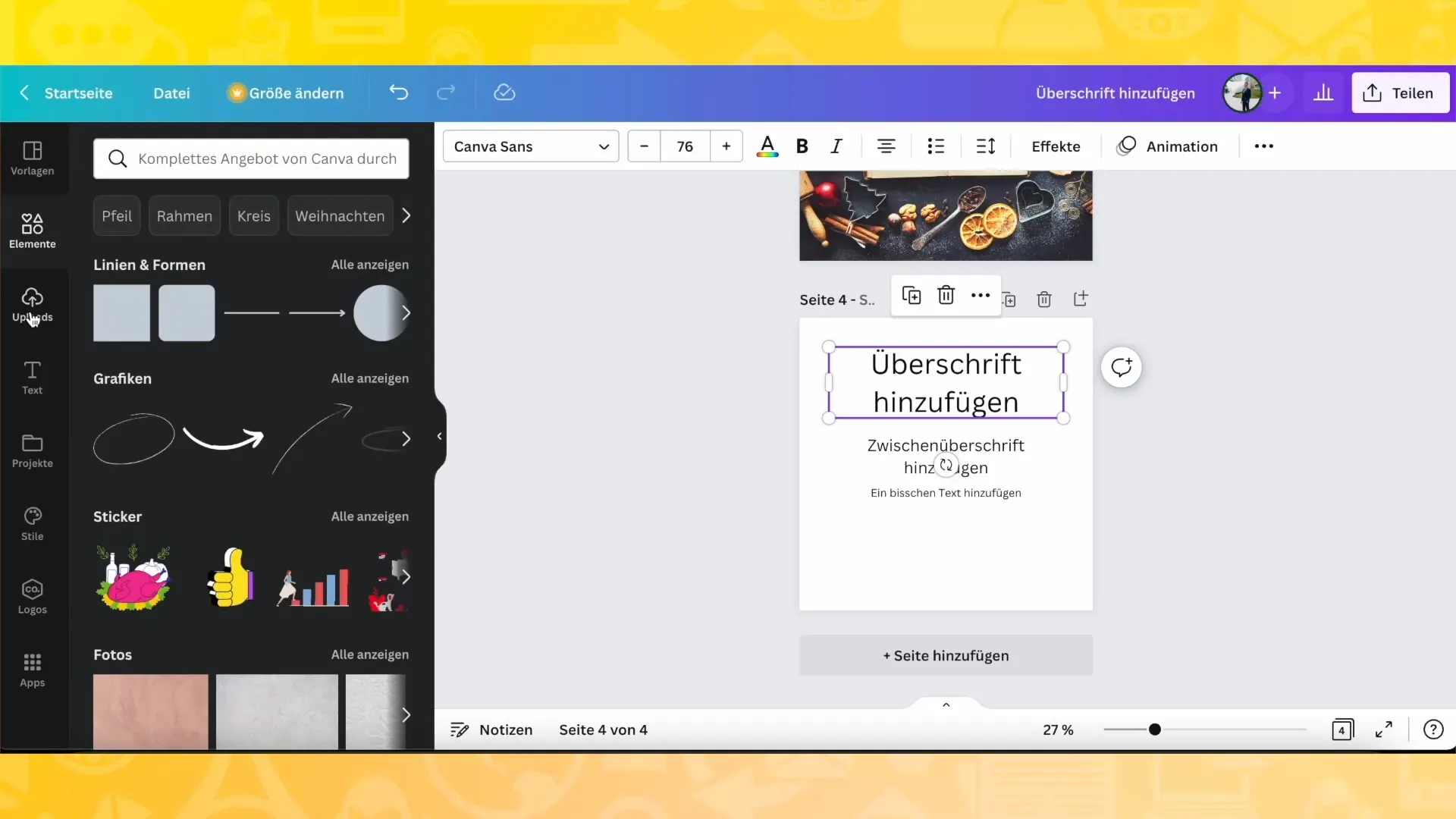
Shrnutí
V tomto tutoriálu jste se naučili, jak pomocí aplikace Canva vytvářet kreativní design. Seznámili jste se s různými funkcemi a možnostmi úpravy obrázků, textu a prvků dle vašich přání. Nyní jste schopni vytvářet profesionální designy a vizuálně realizovat své nápady.
Často kladené dotazy
Jak můžu nahrát vlastní obrázek do Canvy?Svůj obrázek můžete přetáhnout do okna pro nahrávání nebo ho nahrát pomocí možnosti Nahrát v levém bočním panelu.
Mohu vytvářet designy i bez Pro účtu?Ano, mnoho funkcí a šablon je dostupných i bez Pro účtu, ale existují určitá omezení u některých prémiových prvků.
Jak najdu vhodné písma pro můj design?V možnosti Styl v levém bočním panelu vám Canva navrhne odpovídající písma, která se dobře doplňují.
Mohu ukládat své designy ve různých formátech?Ano, můžete svůj design uložit ve formátech jako PNG, JPEG nebo PDF.


